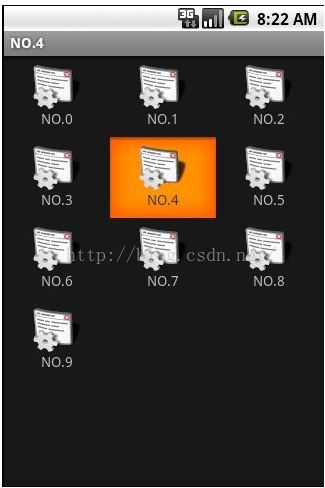Android之基于BaseAdapter和SimpleAdapter的GridView
GridView
第一种方式:用SimpleAdapter
先来贴出本文代码运行的结果:
本文需要添加/修改3个文件:main.xml、night_item.xml、JAVA源代码。
main.xml源代码如下,本身是个GirdView,用于装载Item:
<?xml version="1.0" encoding="utf-8"?>
<GridView xmlns:android="http://schemas.android.com/apk/res/android"
android:id="@+id/gridview"
android:layout_width="fill_parent"
android:layout_height="fill_parent"
android:numColumns="auto_fit"
android:verticalSpacing="10dp"
android:horizontalSpacing="10dp"
android:columnWidth="90dp"
android:stretchMode="columnWidth"
android:gravity="center"
/>
介绍一下里面的某些属性:
android:numColumns="auto_fit" ,GridView的列数设置为自动
android:columnWidth="90dp",每列的宽度,也就是Item的宽度
android:stretchMode="columnWidth",缩放与列宽大小同步
android:verticalSpacing="10dp",两行之间的边距,如:行一(NO.0~NO.2)与行二(NO.3~NO.5)间距为10dp
android:horizontalSpacing="10dp",两列之间的边距。
<?xml version="1.0" encoding="utf-8"?>
<RelativeLayout
xmlns:android="http://schemas.android.com/apk/res/android"
android:layout_height="wrap_content"
android:paddingBottom="4dip" android:layout_width="fill_parent">
<ImageView
android:layout_height="wrap_content"
android:id="@+id/ItemImage"
android:layout_width="wrap_content"
android:layout_centerHorizontal="true">
</ImageView>
<TextView
android:layout_width="wrap_content"
android:layout_below="@+id/ItemImage"
android:layout_height="wrap_content"
android:text="TextView01"
android:layout_centerHorizontal="true"
android:id="@+id/ItemText">
</TextView>
</RelativeLayout>
最后就是JAVA的源代码了,也跟前面的ListView的JAVA源代码很类似,不过多了“选中”的事件处理:
public void onCreate(Bundle savedInstanceState) {
super.onCreate(savedInstanceState);
setContentView(R.layout.main);
GridView gridview = (GridView) findViewById(R.id.gridview);
//生成动态数组,并且转入数据
ArrayList<HashMap<String, Object>> lstImageItem = new ArrayList<HashMap<String, Object>>();
for(int i=0;i<10;i++)
{
HashMap<String, Object> map = new HashMap<String, Object>();
map.put("ItemImage", R.drawable.icon);//添加图像资源的ID
map.put("ItemText", "NO."+String.valueOf(i));//按序号做ItemText
lstImageItem.add(map);
}
//生成适配器的ImageItem <====> 动态数组的元素,两者一一对应
SimpleAdapter saImageItems = new SimpleAdapter(this, //没什么解释
lstImageItem,//数据来源
R.layout.night_item,//night_item的XML实现
//动态数组与ImageItem对应的子项
new String[] {"ItemImage","ItemText"},
//ImageItem的XML文件里面的一个ImageView,两个TextView ID
new int[] {R.id.ItemImage,R.id.ItemText});
//添加并且显示
gridview.setAdapter(saImageItems);
//添加消息处理
gridview.setOnItemClickListener(new ItemClickListener());
}
//当AdapterView被单击(触摸屏或者键盘),则返回的Item单击事件
class ItemClickListener implements OnItemClickListener
{
public void onItemClick(AdapterView<?> arg0,//The AdapterView where the click happened
View arg1,//The view within the AdapterView that was clicked
int arg2,//The position of the view in the adapter
long arg3//The row id of the item that was clicked
) {
//在本例中arg2=arg3
HashMap<String, Object> item=(HashMap<String, Object>) arg0.getItemAtPosition(arg2);
//显示所选Item的ItemText
setTitle((String)item.get("ItemText"));
}
}
第二种方式:用BaseAdapter
实现一个继承BaseAdapter的 ImageAdapter
package com.test;
import android.app.Activity;
import android.content.Context;
import android.os.Bundle;
import android.view.LayoutInflater;
import android.view.View;
import android.view.ViewGroup;
import android.widget.AdapterView;
import android.widget.BaseAdapter;
import android.widget.GridView;
import android.widget.ImageView;
import android.widget.TextView;
import android.widget.Toast;
import android.widget.AdapterView.OnItemClickListener;
public class GridViewActivity extends Activity {
//存放各功能图片
private Integer[] mFunctionPics = {R.drawable.mobilesecurity,R.drawable.infosecurity,
R.drawable.no_interrupt,R.drawable.bianjiejieting,R.drawable.xiaomishu
,R.drawable.sms_send_attime,R.drawable.yule,R.drawable.setting};
//存放各功能的名称
private Integer[] mFunctionName = {R.string.phone_tools_box_name1,
R.string.phone_tools_box_name2,R.string.phone_tools_box_name3,
R.string.phone_tools_box_name4,R.string.phone_tools_box_name5,
R.string.phone_tools_box_name6,R.string.phone_tools_box_name7,
R.string.phone_tools_box_name8};
@Override
protected void onCreate(Bundle savedInstanceState) {
super.onCreate(savedInstanceState);
setContentView(R.layout.gridview_main);
GridView girdview = (GridView) this.findViewById(R.id.girdview);
girdview.setAdapter(new ImageAdapter(this));
girdview.setOnItemClickListener(new OnItemClickListener() {
@Override
public void onItemClick(AdapterView<?> parent, View view,
int position, long id) {
Toast.makeText(GridViewActivity.this, "图片ID:"+mFunctionPics[position],1).show();
}
});
}
public class ImageAdapter extends BaseAdapter{
private Context mContext;
private LayoutInflater inflater;
private class GirdTemp{
ImageView phone_function_pic;
TextView phone_function_name;
}
public ImageAdapter(Context c){
mContext = c;
inflater = (LayoutInflater) mContext.getSystemService(Context.LAYOUT_INFLATER_SERVICE);
}
@Override
public int getCount() {
return mFunctionPics.length;
}
@Override
public Object getItem(int position) {
return position;
}
@Override
public long getItemId(int position) {
return position;
}
@Override
public View getView(int position, View convertView, ViewGroup parent) {
GirdTemp temp;
if(convertView == null){
convertView = inflater.inflate(R.layout.gridview_item, null);
temp = new GirdTemp();
temp.phone_function_pic = (ImageView) convertView.findViewById(R.id.function_view);
temp.phone_function_name = (TextView) convertView.findViewById(R.id.function_name);
convertView.setTag(holder);
}else{
temp = (GirdHolder) convertView.getTag();
}
temp.phone_function_pic.setImageResource(mFunctionPics[position]);
temp.phone_function_name.setText(mFunctionName[position]);
return convertView;
}
}
}
girdview_main.xml代码如下:
<?xml version="1.0" encoding="utf-8"?>
<GridView xmlns:android="http://schemas.android.com/apk/res/android"
android:id="@+id/gridview"
android:layout_width="fill_parent"
android:layout_height="fill_parent"
android:numColumns="auto_fit" //自动适应多少行
android:verticalSpacing="20dp" //两行之间的距离
android:horizontalSpacing="20dp" //两列之间的距离
android:gravity="center"
/>
girdview_item.xml源码:
<?xml version="1.0" encoding="utf-8"?>
<RelativeLayout
xmlns:android="http://schemas.android.com/apk/res/android"
android:layout_height="wrap_content"
android:layout_width="fill_parent"
<ImageView>
android:layout_width="wrap_content"
android:layout_height="wrap_content"
<span style="white-space:pre"> </span>android:id="@+id/function_view"
<span style="white-space:pre"> </span>android:layout_centerHorizontal="true"
<span style="white-space:pre"> </span></ImageView>
<TextView
android:layout_width="wrap_content"
android:layout_below="@+id/function_view"
android:layout_height="wrap_content"
android:layout_centerHorizontal="true"
android:id="@+id/function_name">
</TextView>
</RelativeLayout>